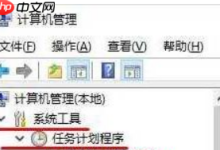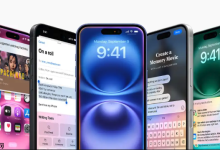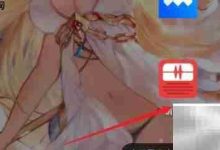打开雷蛇Blade 15设置需通过Windows设置和雷蛇Synapse软件,前者可用开始菜单、搜索、快捷键Win+I等方式进入,后者通过任务栏图标或开始菜单启动;若Synapse无法识别设备,应检查连接、更新软件与驱动、关闭防火墙或重置软件;键盘灯光可通过Synapse的Chroma功能自定义效果与亮度,也可用Fn组合键调节;性能优化包括保持系统驱动更新、选用高性能电源模式、清理后台程序与磁盘碎片、合理配置显卡参数及加强散热以提升整体表现。

电脑设置的打开方式有很多种,最常用的就是通过开始菜单,或者直接搜索“设置”。雷蛇Blade 15作为一款游戏本,除了常规的Windows设置外,可能还会有一些雷蛇自家的设置选项,这些通常集成在雷蛇Synapse软件中。
开始菜单,搜索,快捷键,总有一款适合你。
解决方案
打开雷蛇Blade 15的设置,主要涉及到两个部分:Windows系统设置和雷蛇Synapse软件设置。
-
Windows系统设置:
- 开始菜单: 点击屏幕左下角的Windows图标,在弹出的开始菜单中,找到齿轮状的“设置”图标,点击即可打开。
- 搜索栏: 点击任务栏中的搜索框,输入“设置”,搜索结果中会出现“设置”应用,点击打开。
- 快捷键: 同时按下Windows键和I键(Win + I),可以直接打开Windows设置。
- 操作中心: 点击任务栏右下角的操作中心图标(通常是通知图标),在弹出的面板中,点击“所有设置”也可以打开Windows设置。
-
雷蛇Synapse软件设置:
- 任务栏图标: 通常情况下,雷蛇Synapse软件会在任务栏中显示一个图标(雷蛇的标志)。右键点击该图标,可能会有“设置”或“配置”之类的选项,点击即可打开雷蛇Synapse的设置界面。
- 开始菜单: 在开始菜单中找到雷蛇Synapse软件,点击打开。打开后,软件界面中通常会有设置选项,可以进行键盘灯光、鼠标DPI、宏设置等。
- 搜索栏: 在搜索栏中输入“雷蛇Synapse”,打开软件后,寻找设置选项。
如果找不到雷蛇Synapse软件,可能需要重新安装。
副标题1
雷蛇Synapse无法识别设备怎么办?
雷蛇Synapse无法识别设备,这是一个常见问题,原因可能有很多。首先,确保你的雷蛇设备已正确连接到电脑,并且USB接口工作正常。尝试更换USB接口,或者将设备连接到另一台电脑上进行测试,以排除硬件故障。
其次,检查雷蛇Synapse软件是否为最新版本。过时的软件可能无法正确识别新的设备。你可以访问雷蛇官网,下载并安装最新版本的Synapse软件。安装过程中,确保卸载旧版本,并重启电脑。
如果更新软件后问题仍然存在,尝试重新安装雷蛇设备的驱动程序。在设备管理器中找到你的雷蛇设备,右键点击,选择“卸载设备”。然后,断开设备连接,重新启动电脑。电脑启动后,重新连接设备,系统会自动搜索并安装驱动程序。如果自动安装失败,可以手动从雷蛇官网下载驱动程序进行安装。
另外,某些杀毒软件或防火墙可能会阻止雷蛇Synapse软件正常工作。尝试暂时禁用杀毒软件或防火墙,然后重新启动Synapse软件,看看问题是否解决。
最后,如果以上方法都无效,可以尝试重置雷蛇Synapse软件。在Synapse软件的设置中,通常会有“重置”或“恢复默认设置”的选项。重置软件后,重新启动电脑,然后重新配置你的雷蛇设备。
副标题2
如何调整雷蛇Blade 15的键盘灯光?
雷蛇Blade 15的键盘灯光可以通过雷蛇Synapse软件进行调整。打开雷蛇Synapse软件,在软件界面中找到“Chroma”或“灯光”相关的选项。
在灯光设置界面,你可以选择不同的灯光效果,例如静态颜色、呼吸效果、波浪效果等。还可以自定义每个按键的颜色,或者将灯光效果与游戏联动。
如果想要更高级的灯光效果,可以尝试使用雷蛇Chroma Studio。Chroma Studio是雷蛇Synapse软件的一个插件,可以让你创建更复杂的灯光效果。你可以通过Chroma Studio,将灯光效果与音乐同步,或者创建自定义的动画效果。
在调整灯光效果时,注意选择合适的亮度。过亮的灯光可能会影响视觉体验,过暗的灯光则可能无法起到照明作用。
此外,雷蛇Blade 15的键盘灯光还可以通过快捷键进行调整。通常情况下,可以通过Fn键加上某个功能键来调整灯光的亮度或关闭灯光。具体的快捷键组合可以在雷蛇Blade 15的用户手册中找到。
副标题3
雷蛇Blade 15性能优化技巧有哪些?
雷蛇Blade 15作为一款高性能游戏本,性能优化至关重要。首先,确保你的操作系统和驱动程序是最新版本。定期更新Windows系统,可以修复已知漏洞,提高系统稳定性。同时,更新显卡驱动程序,可以获得更好的游戏性能。
其次,合理设置电源模式。在Windows设置中,选择“电源和睡眠”,然后选择“其他电源设置”。在电源选项中,选择“高性能”模式,可以充分发挥硬件性能。但需要注意的是,高性能模式会增加功耗,缩短电池续航时间。
另外,清理后台程序。运行过多的后台程序会占用系统资源,影响游戏性能。可以使用任务管理器关闭不必要的后台程序。
此外,定期清理磁盘碎片。磁盘碎片会导致文件读取速度变慢,影响游戏加载速度。可以使用Windows自带的磁盘碎片整理工具进行清理。
对于游戏玩家来说,显卡设置也非常重要。在NVIDIA控制面板或AMD Radeon设置中,可以调整显卡的各项参数,例如抗锯齿、纹理过滤等。根据你的游戏需求和硬件配置,合理调整这些参数,可以获得更好的游戏体验。
最后,保持散热良好。雷蛇Blade 15在运行高负载任务时,容易产生大量热量。确保散热口没有被堵塞,可以使用散热底座或风扇来辅助散热。定期清理散热器上的灰尘,可以提高散热效率。

 路由网
路由网